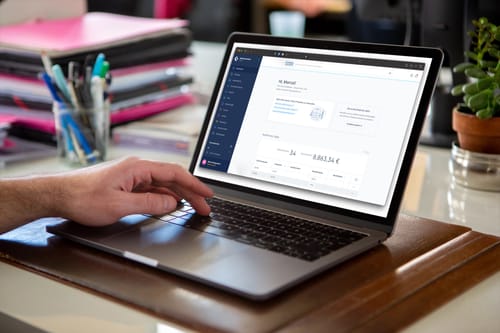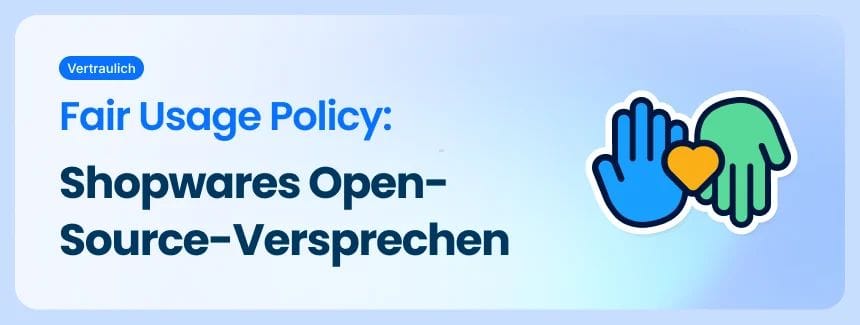Warum ist eine sinnvolle Varianten-Sortierung wichtig?
Wenn Du in Shopware 6 mit Varianten arbeitest, z. B. bei Kleidung oder Schuhen, möchtest Du, dass die Größen oder Farben in einer nachvollziehbaren Reihenfolge angezeigt werden. Standardmäßig sortiert Shopware Varianten alphabetisch. Das kann jedoch zu einer unlogischen Darstellung führen, beispielsweise: L, M, S, XL, XXL statt der erwarteten Reihenfolge S, M, L, XL, XXL.
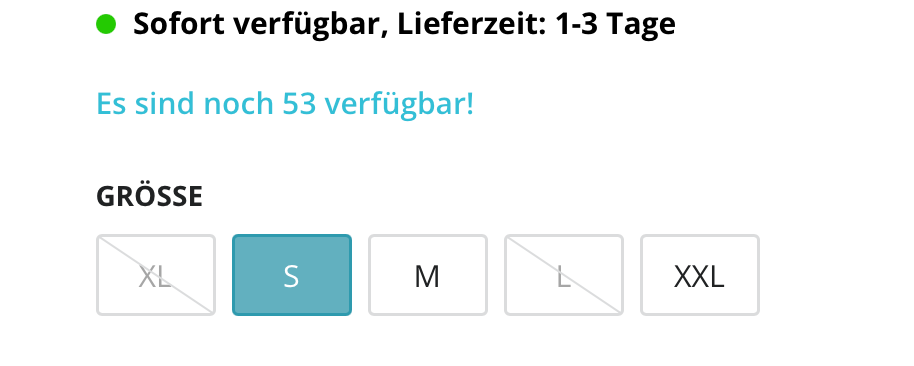
Damit Deine Varianten für Kunden intuitiv geordnet erscheinen, kannst Du die Sortierung individuell anpassen. In diesem Tutorial zeige ich Dir, wie Du das in Shopware 6 ganz einfach erledigen kannst.
Schritt 1: Die Sortierung der Eigenschaften anpassen
Die Varianten-Sortierung basiert in Shopware 6 auf den zugehörigen Eigenschaften. Daher müssen wir die Sortierung in den Eigenschaften-Einstellungen ändern.